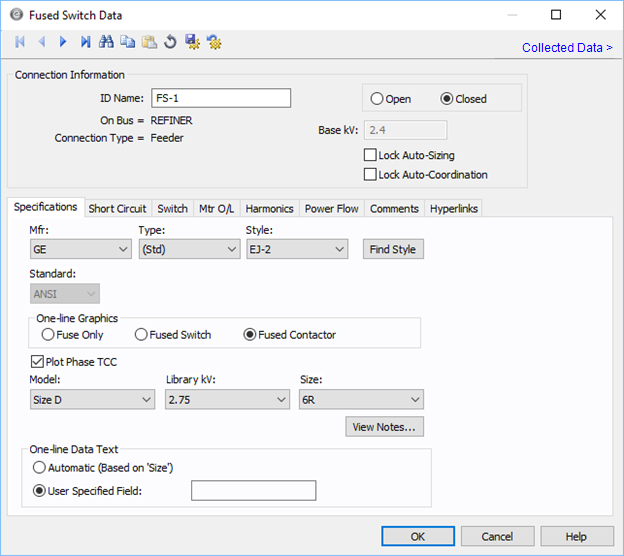
Figura 1: Cuadro de Diálogo Interruptor con Fusible
Este cuadro de diálogo incluye las siguientes áreas y pestañas:
Ver Pestañas Comunes para más información sobre las pestañas Ubicación (Location), Comentarios (Comments), Hipervínculos (Hyperlinks), Galería de Medios (Media Gallery), o Datos Recogidos (Collected Data).
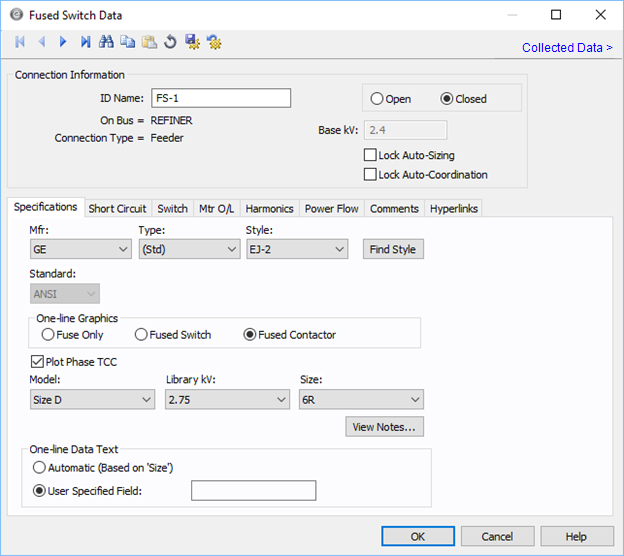
Figura 1: Cuadro de Diálogo Interruptor con Fusible
| Opción | Descripción |
|---|---|
| Nombre de Identidad |
Identifica únicamente el elemento de equipo. El programa asigna automáticamente un nombre, pero se puede cambiar, si es necesario. El nombre puede tener hasta 16 caracteres de longitud. Para interruptores con fusible, el programa asigna automáticamente los nombres FS-1, FS-2, FS-3, etcétera. |
| Abierto |
Estado normal del interruptor con fusible. Si se selecciona, el diagrama-unifilar muestra "OPEN" (Abierto) al lado del símbolo de interruptor con fusible. |
| Cerrado | Si se selecciona, el diagrama-unifilar no muestra "OPEN" (Abierto) al lado del símbolo de interruptor con fusible. |
| En Barra | La barra conectada al interruptor con fusible, que ya debe existir en el diagrama-unifilar. |
| Base kV | La kV de la barra al que está conectado el interruptor de fusible. Las opciones disponibles en la pestaña Especificaciones (Specifications) y la pestaña Cortocircuito (Short Circuit) dependen de la tensión de la barra. Cualquiera de los interruptores con fusible BT o AT se pueden seleccionar de este cuadro de diálogo. Aunque la Biblioteca de Dispositivos de EasyPower tiene interruptores con fusible AT y BT como dispositivos separados, el mismo cuadro de diálogo se utiliza para seleccionar los dos tipos. |
| Tipo de Conexión | Si el interruptor con fusible está conectado como un "Alimentador" (a un cable, electroducto, o transformador, por ejemplo.) o como un "Enlace" (entre dos barras). |
| Nombre de Grupo/Tipo | Si el interruptor con fusible es parte de un grupo funcional, el nombre del grupo y tipo aparece aquí. Ver Grupos Funcionales. |
| Bloqueo de Dimensionamiento-Automático |
Cuando esta casilla de verificación se selecciona, este elemento no se puede dimensionar de forma automática por medio de SmartDesign™ (la función de diseño automatizado). |
| Bloqueo de Coordinación-Automatizada |
Cuando esta casilla de verificación se selecciona, este elemento no se puede dimensionar de forma automática por medio de SmartPDC™ (la función de coordinación-automatizada). |
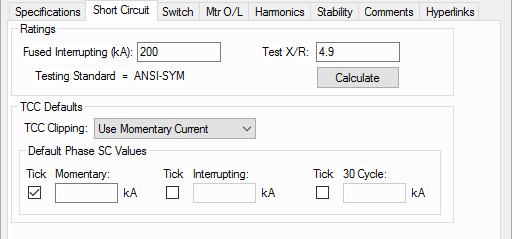
Figura 2: Cuadro de Diálogo de Cortocircuito de Interruptor con Fusible (ANSI)
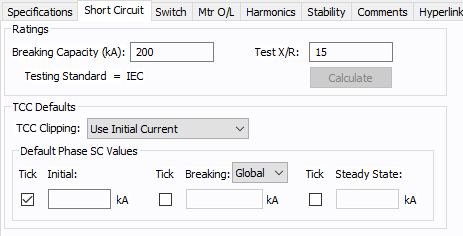
Figura 3: Cuadro de Diálogo de Cortocircuito de Interruptor con Fusible (IEC)
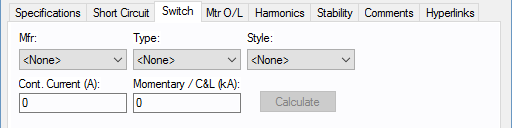
Figura 4: Pestaña de Interruptor
| Opción | Descripción |
|---|---|
| Fabricante | Proporciona una lista de fabricantes disponibles en la biblioteca de dispositivos. Si el fabricante deseado no aparece en la biblioteca de dispositivos, puede agregarlo a la biblioteca. |
| Tipo | Tipos de equipos disponibles del fabricante seleccionado. Si el tipo deseado no aparece en la lista, puede agregarlo a la biblioteca. |
| Estilo | Modelos de equipos disponibles desde el tipo de equipo seleccionado. Si el modelo deseado no aparece en la lista, puede agregarlo a la biblioteca. |
| Continua Corriente (A) | Capacidad nominal de corriente continua del interruptor. |
|
Momentánea / Cierre & Asegure (kA) Aguante Pico (kA) |
Capacidad nominal momentánea o cierre y asegure del interruptor (ANSI). El pico de aguante para el interruptor (IEC). |
| Calcula | Se rellena los valores nominales de dispositivos basado en entradas en la biblioteca para el interruptor especificado. |
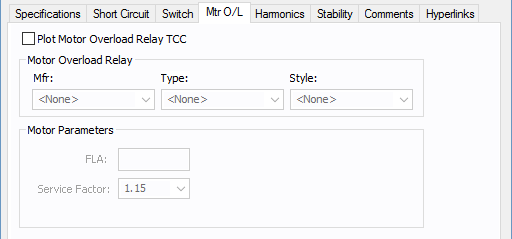
Figura 5: Cuadro de Diálogo de Interruptor con Fusible de Sobrecarga de Motor
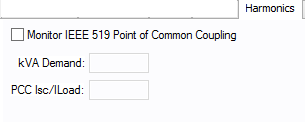
Figura 6: Pestaña de Armónicos
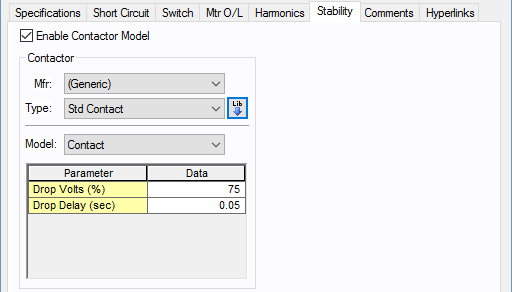
Figura 7: Interruptor con Fusible - Pestaña de Estabilidad
| Opción | Descripción |
|---|---|
| Habilitar Modelo de Contactor | Seleccione la casilla de verificación para escribir la información de estabilidad. |
| Fabricante | Proporciona una lista de fabricantes disponibles en la biblioteca de dispositivos. Si el fabricante deseado no aparece en la biblioteca de dispositivos, puede agregarlo a la biblioteca. |
| Tipo | Tipos de equipos disponibles del fabricante seleccionado. Si el tipo deseado no aparece en la lista, puede agregarlo a la biblioteca. |
| Modelo | Modelos de equipos disponibles desde el tipo de equipo seleccionado. Si el modelo deseado no aparece en la lista, puede agregarlo a la biblioteca. |
 Biblioteca Biblioteca |
Rellena la tabla con los datos de equipo de la biblioteca. Ver EasyPower Device Library para más información. |
Ver Pestañas Comunes para más información sobre las pestañas Ubicación (Location), Comentarios (Comments), Hipervínculos (Hyperlinks), Galería de Medios (Media Gallery), o Datos Recogidos (Collected Data).
| Referencia Técnica de Base de datos | Pestañas Comunes |
| Galería de Medios |

|